Windowsを使っていて,突然「ブルースクリーン(Blue Screen of Death, BSOD)」に遭遇したことはありませんか?
しかもエラーコードや英語のメッセージばかりで、何が原因かわからない…。
今回は,そんなときに便利なツール「BlueScreenView」を使って,クラッシュの原因を簡単に特定する方法を紹介します。
BlueScreenViewとは?
BlueScreenViewは,NirSoftが提供しているWindows向けのフリーソフトです。
Windowsがクラッシュした際に生成される「ミニダンプ(MiniDump)」ファイルを読み取り,どのドライバやモジュールが原因だったかを視覚的に表示してくれます。
主な特徴は以下のとおりです:
- インストール不要(zip解凍で即使用可)
- クラッシュ情報を自動で読み込み
- 問題のあるドライバをハイライト表示
- エラーコードやメモリアドレスも表示
システム要件
- 対応OS:Windows XP/Vista/7/8/10,Windows Server 2003/2008
- Windowsがブルースクリーンクラッシュ時にミニダンプファイルを保存設定が必要
System Requirements
NirSoft-Systam Requirements
- BlueScreenView works with Windows XP, Windows Server 2003, Windows Server 2008, Windows Vista, Windows 7, Windows 8, Windows 10, as long as Windows is configured to save minidump files during BSOD crashes. If your system doesn’t create MiniDump files on a blue screen crash, try to configure it according to the following article: How to configure Windows to create MiniDump files on BSOD
- BlueScreenView can read the MiniDump files of both 32-bit and x64 systems.
- Be aware that on Windows 10, some of the created MiniDump files might be empty and BlueScreenView will not display them.
NirSoftとは?
NirSoftは,ソフトウェア開発者 Nir Sofer 氏 が2001年頃から運営している個人サイトで,デジタルフォレンジックやシステム管理に役立つ多くのツールを無償で提供しています。その信頼性と有用性の高さから,アメリカのCISA(サイバーセキュリティ・インフラストラクチャ庁)の関連資料にもたびたび登場するほど世界中で広く知られています。
提供されているツールはフリーウェアで,商用・非商用問わず自由に利用可能です。ただし,その高機能ゆえに攻撃者によって悪用されるケースもあるため,一部のウイルス対策ソフトではマルウェアと誤検知されることがあります。利用時には正規のサイトからダウンロードし,意図を理解したうえで活用することが大切です。
インストール方法(展開のみ)
ページ中ほどの「Download BlueScreenView」からZIPファイルをダウンロード
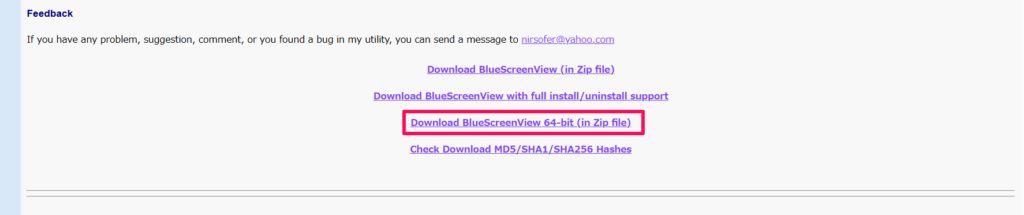
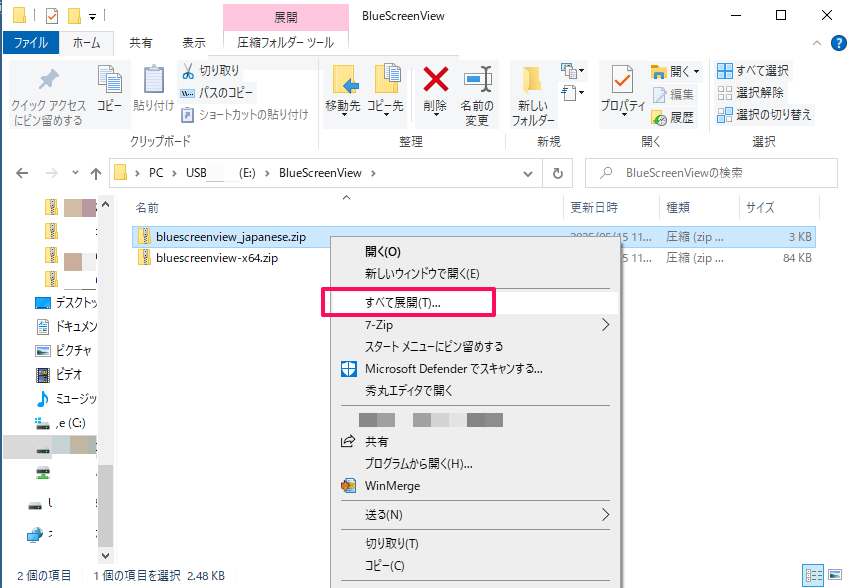
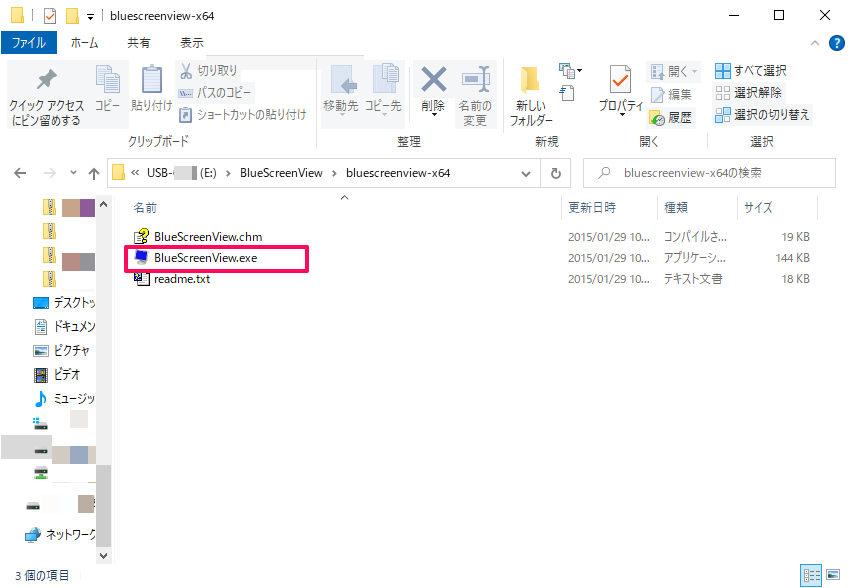
実行ファイルの起動のみでインストール作業は不要です。USBメモリからの実行も可能なので,メンテナンス用USB入れておくことで,トラブル対応用ツールとしても便利です。
日本語化する方法(任意)
Zipファイルをダウンロードしたリンクより,更に下部に言語ファイルがあります。
Zipファイルをダウンロードしたリンクより,更に下部に言語ファイルがあります。
Japaneseをダウンロードします。
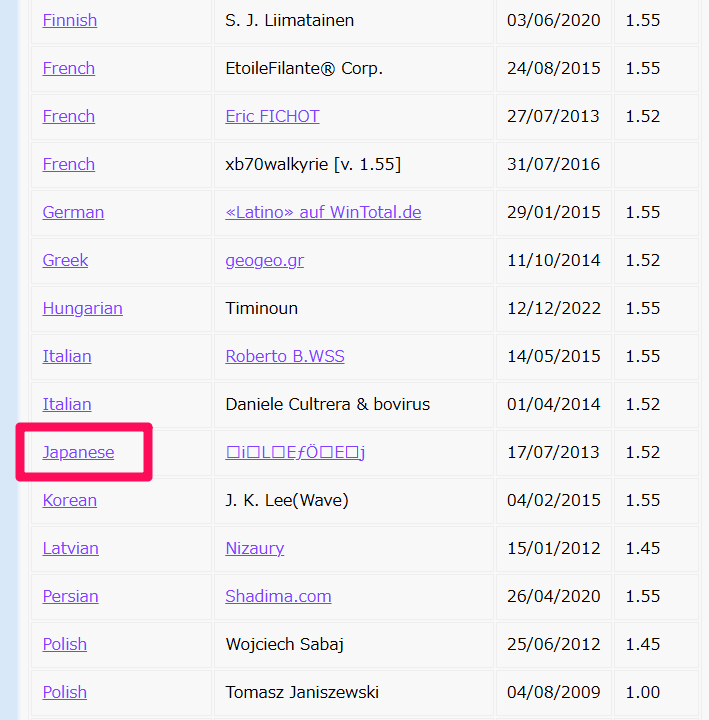
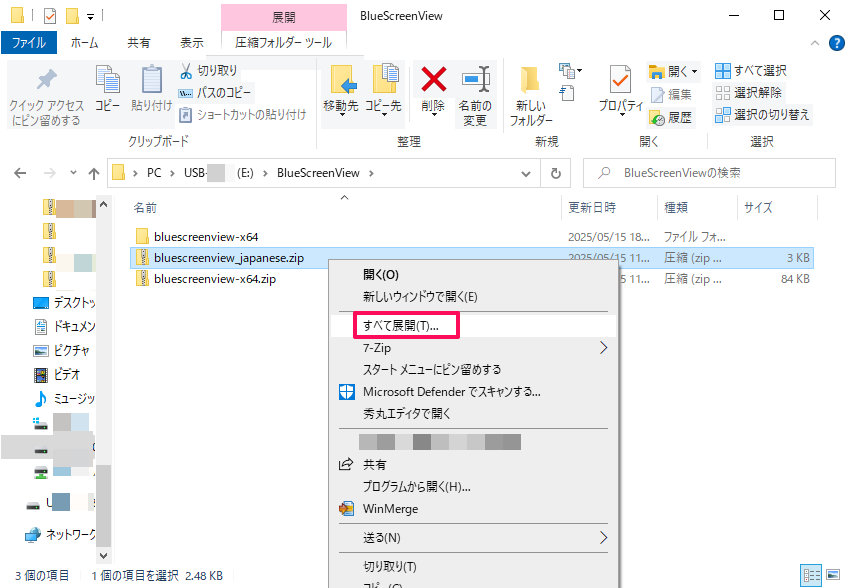
解凍したフォルダ内の言語ファイル(BlueScreenView_lng.ini)をBlueScreenView.exeがあるフォルダに格納します。
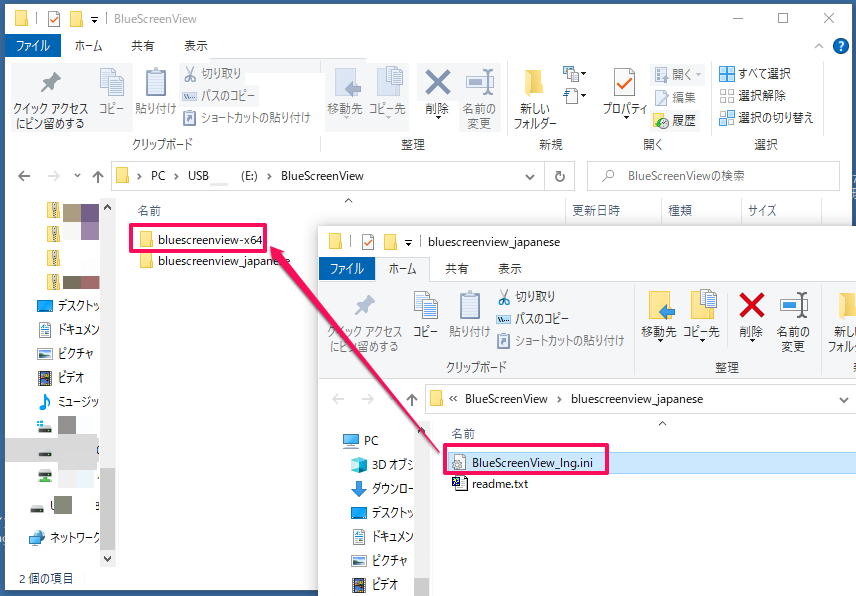
基本的な使い方
1. 自動読み込み
BlueScreenViewを起動すると,自動的に C:\Windows\Minidump フォルダ内のダンプファイルが読み込まれ,一覧表示されます。
2. クラッシュの概要確認
画面上部ペインにはクラッシュ時の日時やエラーコードが表示されます。
下部ペインには,上部ペインで選択したクラッシュ時に読んでいたドライバやモジュールが表示されます。原因の可能性が高い箇所が赤くハイライトされます。
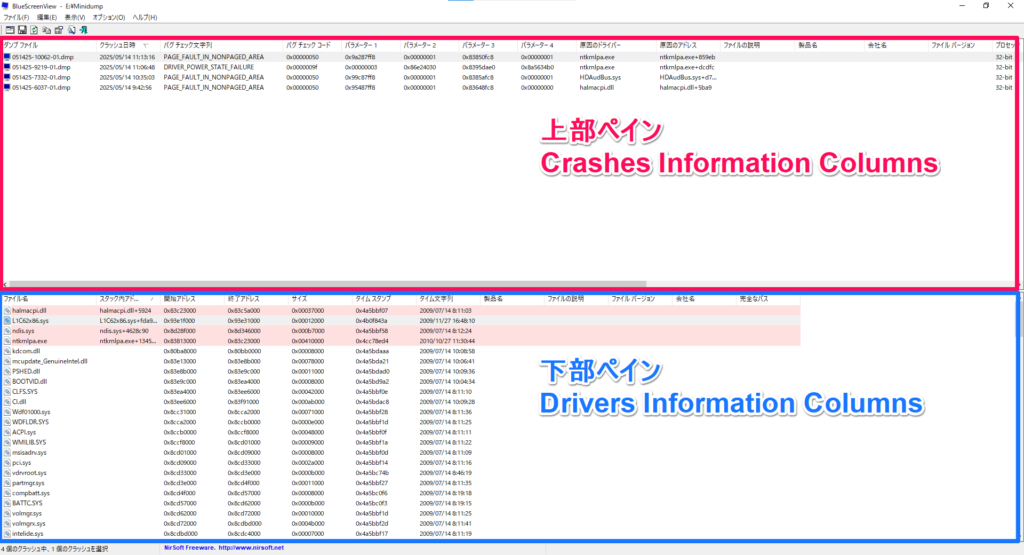
3. 詳細情報の確認
- バグチェック文字列(Bug Check String):ブルースクリーン時に表示されるSTOPエラー名
- バグチェックコード(Bug Check Code):エラーコード(例:0x0000007E)
- 原因のドライバー(Caused By Driver):原因と推定されるドライバ名(例:
ntoskrnl.exe) - 原因のアドレス(Stack Address):クラッシュ時のコールスタック情報
使用上の注意点
- ミニダンプの作成が有効である必要があります
-
有効にするには、[コントロールパネル] > [システム] > [詳細設定] > [起動と回復] > 「デバッグ情報の書き込み」で「小メモリダンプ(256KB)」を選択。
- 古いクラッシュ情報は自動で削除されることがある
-
定期的に確認・バックアップが必要です。
- シンボルファイルは使用されないため解析に限界がある
-
詳細なデバッグにはWinDbgなどが必要ですが,原因特定の第一歩としては非常に有効です。
まとめ
BlueScreenViewは,Windowsのブルースクリーンの原因を素早く特定できる便利なツールです。インストール不要かつ直感的な操作で,IT担当者だけでなく一般ユーザーにもおすすめです。
もし「またブルスクが出た…」というときには,ぜひ一度使ってみてください。
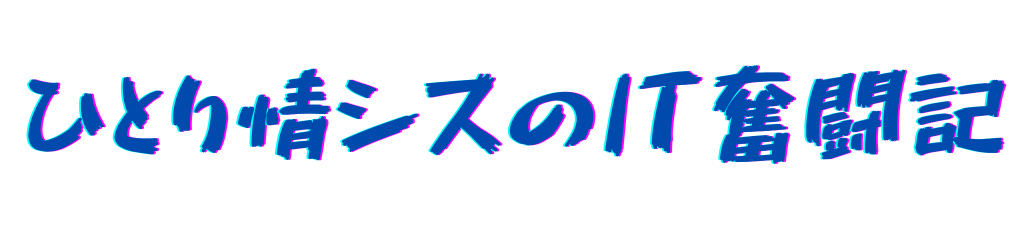
コメントはこちら